2025-update Hoe afmelden op iTunes?
Muziekliefhebbers kunnen hun eigen persoonlijke redenen hebben waarom ze wilden leren hoe u zich kunt afmelden op iTunes. Het kan zijn omdat ze een nieuwe manier hebben ontdekt om te genieten van of te luisteren naar de liedjes waar ze van houden, of omdat ze niet genoeg geld hebben om het abonnement te kunnen betalen. En zelfs als Apple Music een van de beste manieren is om naar je favoriete nummers te luisteren, kan het nog steeds gebeuren dat je andere online muziekstreamingservices wilde gebruiken die vandaag beschikbaar zijn.
In dit artikel gaan we het hebben over de verschillende manieren om je af te melden op iTunes. We gaan ook de procedures met u delen, afhankelijk van het apparaat dat u gaat gebruiken. We gaan ook een van de meest uitstekende manieren met u delen om ervoor te zorgen dat u niet veel geld hoeft uit te geven om uw Apple Music-abonnement te behouden, dus als u meer wilt weten, laat ons dan beginnen.
Artikel Inhoud Deel 1. Leer hoe u uw Apple Music-abonnement op uw iPad of iPhone kunt annulerenDeel 2. Annuleer uw Apple Music-abonnement op uw Apple WatchDeel 3. Annuleer uw Apple Music-abonnement op uw Mac-computerDeel 4. Leer hoe u uw Apple Music-abonnement kunt annuleren met uw Android-apparaatDeel 5. Annuleer uw Apple Music-abonnement met de iTunes-app op uw Windows-pcDeel 6. Bonus: luister onbeperkt naar muziek waar je van houdt!Deel 7. Om het allemaal samen te vatten
Deel 1. Leer hoe u uw Apple Music-abonnement op uw iPad of iPhone kunt annuleren
Als u uw iPhone of iPad bij u heeft, zou het goed zijn als u een volledig idee heeft van hoe u zich met deze apparaten kunt afmelden op iTunes. Laat ons de onderstaande stappen leren kennen.
- Start het pictogram Instellingen op uw apparaat en tik vervolgens op uw naam die u bovenaan de interface ziet.
- Tik vervolgens op iTunes & App Store en als u Abonnementen ziet, tikt u erop en gaat u verder met het volgen van de stap in itemnr. 4.
- Ga en tik op je Apple ID en tik vervolgens op Bekijk Apple ID-opties, dan moet je alles bevestigen met je Face ID en ook je Apple ID-wachtwoord. Vervolgens moet je naar beneden scrollen totdat je de optie Abonnementen ziet.
- Tik vervolgens op de optie Apple Music-abonnement en op het volgende scherm dat u ziet, moet u op de optie Abonnement opzeggen tikken en vervolgens beginnen met bevestigen.
Deel 2. Annuleer uw Apple Music-abonnement op uw Apple Watch
U kunt ook beginnen afmelden voor uw Apple Music-abonnement met uw Apple Watch, om verder te gaan, moet u de onderstaande stappen volgen.
- Om te beginnen moet u op de Digital Crown drukken die u zult zien en vervolgens op het App Store-pictogram tikken in de lijst of ballon met de apps die u zult zien.
- Blader vervolgens naar beneden en kies vervolgens de optie Accounts.
- Tik vervolgens op de optie Abonnementen.
- Tik vervolgens op het Apple Music-abonnement, scrol omlaag en tik vervolgens op de optie Abonnement opzeggen.
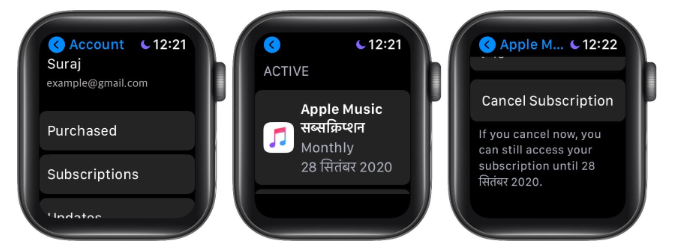
Deel 3. Annuleer uw Apple Music-abonnement op uw Mac-computer
Naast het gebruik van je iPad, iPhone of Apple Watch, kun je je Mac-computer ook gebruiken om je af te melden op iTunes, dit zijn de stappen die je moet volgen.
- Ga en tik op het Apple-logo en kies vervolgens het App Store-pictogram.
- Vervolgens moet u in de bovenste menubalk op Winkel tikken en vervolgens op Mijn account bekijken en vervolgens op de optie Informatie bekijken. Vervolgens moet u zich aanmelden voor het geval u daarom wordt gevraagd.
- Scroll vervolgens naar beneden en dan moet je op Beheren tikken dat je naast de abonnementen ziet.
- Tik vervolgens op Bewerken, dat u naast de Apple Music-abonnementsoptie ziet.
- Als u klaar bent, tikt u op Abonnement opzeggen en begint u met het bevestigen van de actie of taak.
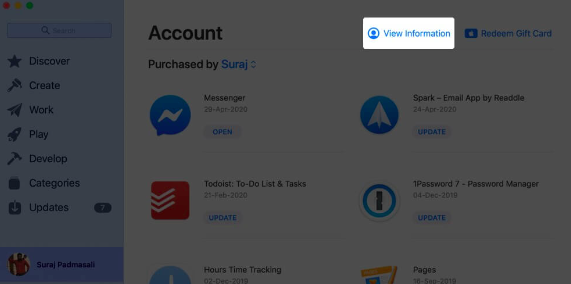
Als je de Muziek-app, iTunes of TV-app wilt gebruiken, kun je de app openen en boven in het menu op Account tikken, vervolgens op Mijn account weergeven en vervolgens Beheren kiezen dat je naast Abonnementen ziet .
En tot slot, om een abonnement te annuleren, moet je vanuit de systeemvoorkeuren van je Mac-computer op Apple ID tikken en vervolgens naar Media en aankopen gaan en vervolgens Beheren kiezen, dat je naast Abonnementen ziet, waarna een pagina zal verschijnen openen in de App Store.
Deel 4. Leer hoe u uw Apple Music-abonnement kunt annuleren met uw Android-apparaat
U kunt ook uw Android-apparaat gebruiken om u af te melden op iTunes, we hebben ook de stappen om dit te doen, laten we hieronder kijken.
- Start de Apple Music-app en klik vervolgens in de rechterbovenhoek van de interface van de app op Menu en tik vervolgens op Account.
- Ga naar en klik op de optie Lidmaatschap beheren.
- Vervolgens ziet u de details van uw abonnement in Apple Music en klikt u vervolgens op de optie Abonnement opzeggen.
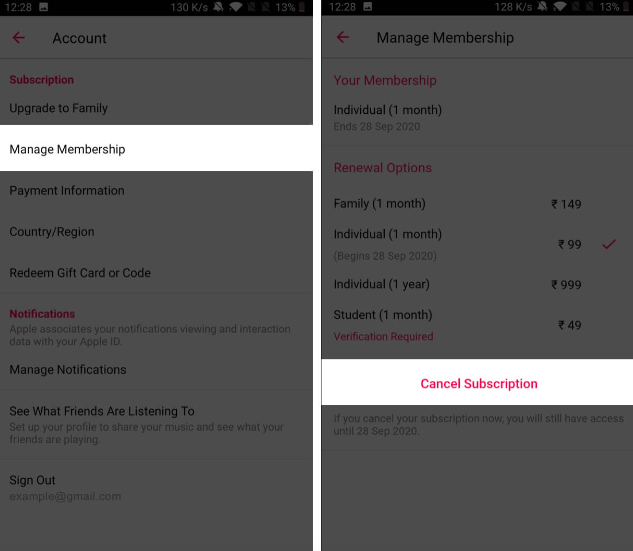
Deel 5. Annuleer uw Apple Music-abonnement met de iTunes-app op uw Windows-pc
Een andere tool die u kunt gebruiken om u af te melden bij iTunes, is uw Windows-pc, de stappen die u moet volgen zijn ook vrij eenvoudig. Laten we om te beginnen de onderstaande stappen bekijken.
- Open de iTunes-app op uw computer en als u deze niet heeft, gaat u naar de App Store om deze te downloaden.
- Tik vervolgens in het bovenste deel van de menubalk op Account en vervolgens op de optie Bekijk mijn account, en dan moet u zich aanmelden bij uw Apple ID voor het geval u daarom wordt gevraagd.
- Tik vervolgens op de optie Account bekijken.
- Tik vervolgens op de optie Beheren, u ziet deze naast de optie Abonnementen.
- Tik vervolgens op Bewerken, naast Apple Music, zoek naar de optie Abonnement opzeggen en tik erop.
Deel 6. Bonus: luister onbeperkt naar muziek waar je van houdt!
De muziek is geweldig. Het is als de tedere liefde die de meeste mensen ervan weerhoudt om door te gaan met wat ze doen en wat ze willen doen. Gezien de situatie is het een enorm gemak dat er veel manieren zijn om toegang te krijgen tot muziek. Er zijn tegenwoordig veel online muziekstreamingsites die muziekliefhebbers gebruiken. Een van de bekendste en meest gebruikte is de Apple Music-app. Met de enorme muziekbibliotheek die deze professionele tool heeft, is het onmiskenbaar te rechtvaardigen waarom veel mensen ervan genieten.
Afgezien van de enorme muziekbibliotheek, zit de tool ook vol met geweldige functies die je niet twee keer zullen laten nadenken. Je moet er alleen voor zorgen dat je een stabiele internetverbinding en een geldig abonnement op Apple Music hebt. Muzieknummers in Apple Music worden beschermd door versleuteling met DRM-technologie, wat de toegang tot en de overdracht van nummers een beetje moeilijk maakt. Maar het mooie is dat we er iets aan kunnen doen. Er zijn dingen die we kunnen doen, maar ook tools die we kunnen gebruiken. Een van de zeer betrouwbare en efficiënte tools als het om deze dingen gaat, is de TunesFun Apple Music Converter.
De TunesFun Apple Music Converter kan zoveel doen dat je zo verbaasd en overweldigd zult zijn. Het kan worden gebruikt verwijder de DRM-codering in bestanden en wanneer ze al zijn verwijderd, is het nu gemakkelijker om toegang te krijgen tot de bestanden. De tool kan ook worden gebruikt om converteer uw muziekbestanden naar flexibele bestandstypen zoals MP3 dus de toegang zal zo veel beter zijn.
Het proces van het converteren van bestanden is ook snel en efficiënt. Het duurt maar een paar minuten om het hele proces af te ronden. En wanneer het conversieproces eindelijk is voltooid, kunt u zelfs ID-tags en metadata van bestanden bewaren. De interface van de TunesFun Apple Music Converter is ook eenvoudig en zelfs beginners die de app gebruiken, zouden zo verbaasd zijn hoe gemakkelijk het is om binnen de tool te navigeren. Om dit te bewijzen, zijn hier de stappen die u kunt volgen.
Stap 1. Begin met het downloaden en installeren van het TunesFun Apple Music Converter op uw pc. Nadat de installatie is voltooid, opent u de tool en begint u met het importeren van alle bestanden die u wilde converteren. Zodra alle bestanden zijn toegevoegd, gaat u verder met de volgende stap.

Stap 2. Kies het formaat van de bestanden op basis van uw behoeften. Bereid vervolgens een map voor waarin al uw bestanden worden opgeslagen na het conversieproces.

Stap 3. Klik op het tabblad Converteren en wacht een paar minuten totdat het hele proces van de conversie van uw bestanden is voltooid. U kunt ook de status van het hele proces zien in de hoofdinterface van de TunesFun Apple Music-converter.

Deel 7. Om het allemaal samen te vatten
We hopen dat we je hebben geholpen om erachter te komen hoe je je kunt afmelden op iTunes. Als je echt niet genoeg geld hebt om het abonnement te behouden, of als je de middelen hebt om het abonnement dat je momenteel gebruikt te wijzigen, kunnen alle methoden die we hebben gedeeld je echt veel helpen. Aan de andere kant is de beste manier om de nummers waar je van houdt te bewaren en ernaar te luisteren altijd het gebruik van de TunesFun Apple Music-converter.
laat een reactie achter